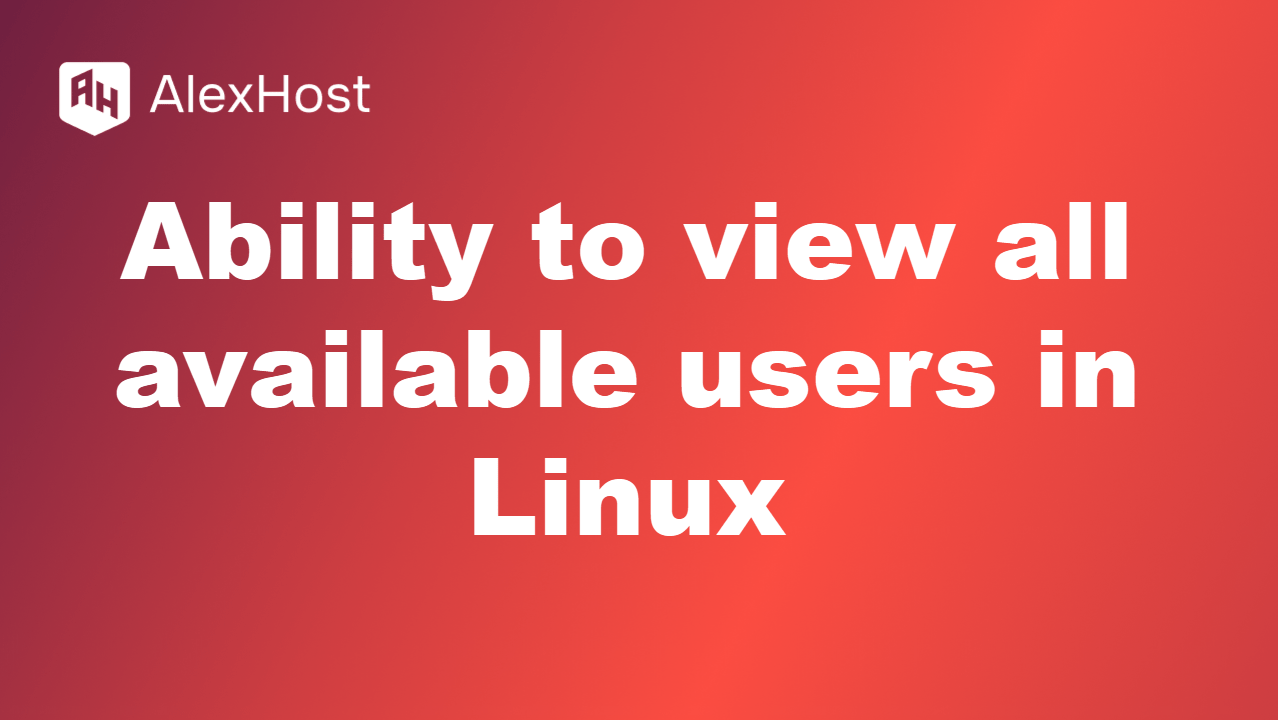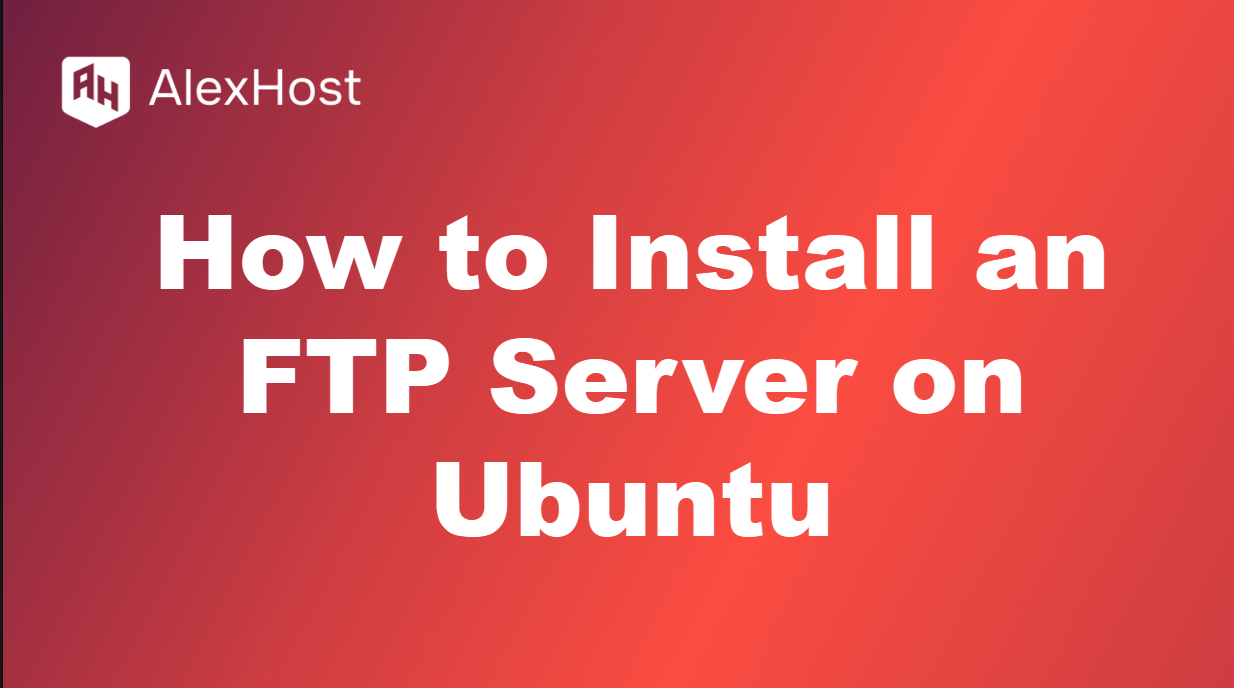Jak zainstalować Python 3 na CentOS 7
Jak zainstalować Python 3 na CentOS 7
CentOS 7, popularny serwerowy system operacyjny znany ze swojej stabilności, jest domyślnie dostarczany z Pythonem 2.x. Wiele nowoczesnych aplikacji wymaga jednak Pythona 3, który oferuje znaczące ulepszenia i nowe funkcje. Instalacja Pythona 3 na CentOS 7 jest niezbędnym krokiem dla programistów i administratorów systemów, którzy chcą aktualizować swoje środowiska. Ten przewodnik przeprowadzi Cię przez proces instalacji Pythona 3 na CentOS 7.
Wymagania wstępne
Przed rozpoczęciem upewnij się, że posiadasz:
- Dostęp roota lub sudo do swojej maszyny z systemem CentOS 7.
- Zaktualizowany system w celu zapewnienia kompatybilności.
Krok 1: Zaktualizuj swój system
Przed instalacją Pythona 3 dobrą praktyką jest aktualizacja systemu, aby upewnić się, że wszystkie istniejące pakiety są aktualne. Uruchom następujące polecenia:
sudo yum update -y
Spowoduje to zaktualizowanie wszystkich pakietów i zależności do najnowszych wersji dostępnych w repozytoriach CentOS.
Krok 2: Zainstaluj wymagane narzędzia programistyczne
Aby skompilować Pythona lub zainstalować określone pakiety Pythona, będziesz potrzebować pewnych narzędzi programistycznych. Zainstaluj je za pomocą następującego polecenia:
sudo yum groupinstall -y "Narzędzia programistyczne"
sudo yum install -y yum-utils
Narzędzia te obejmują gcc, make i inne biblioteki niezbędne do budowania Pythona i jego rozszerzeń.
Krok 3: Włącz repozytorium EPEL
Python 3 nie jest dostępny w domyślnych repozytoriach CentOS 7, więc musimy włączyć repozytorium EPEL (Extra Packages for Enterprise Linux):
sudo yum install -y epel-release
Repozytorium EPEL zawiera wiele dodatkowych pakietów, w tym Python 3, które nie są obecne w standardowych repozytoriach CentOS.
Krok 4: Instalacja Pythona 3
Po włączeniu repozytorium EPEL można zainstalować Python 3. Istnieją dwie główne opcje w zależności od wybranej wersji:
- Zainstaluj Python 3.6 Używając yum: Najprostszą opcją jest instalacja Pythona 3.6:
sudo yum install -y python3
Spowoduje to zainstalowanie Pythona 3.6 wraz z pip3, menedżerem pakietów dla Pythona.
- Instalacja nowszej wersji Pythona (np. Python 3.9): Jeśli potrzebujesz nowszej wersji Pythona, takiej jak Python 3.9, możesz użyć Software Collections (SCL):
sudo yum install -y centos-release-scl
sudo yum install -y rh-python39
Po instalacji włącz Pythona 3.9 za pomocą:
scl enable rh-python39 bash
Umożliwi to korzystanie z Pythona 3.9 w bieżącej sesji terminala.
Krok 5: Weryfikacja instalacji
Aby upewnić się, że Python 3 jest poprawnie zainstalowany, sprawdź wersję za pomocą następującego polecenia:
python3 --version
Powinieneś zobaczyć następujący wynik:
Python 3.6.8
Lub, jeśli zainstalowałeś Python 3.9:
Python 3.9.x
Krok 6: Ustaw Python 3 jako wersję domyślną (opcjonalnie)
Jeśli chcesz, aby Python 3 był domyślną wersją podczas uruchamiania poleceń Pythona, utwórz alias:
echo 'alias python=python3' >> ~/.bashrc
source ~/.bashrc
Spowoduje to, że python będzie wskazywał na python3 w sesjach powłoki.
Krok 7: Zainstaluj pip dla Pythona 3
pip jest zwykle instalowany automatycznie z Pythonem 3. Jeśli jednak nie jest dostępny, można go zainstalować za pomocą:
sudo yum install -y python3-pip
Zweryfikuj instalację za pomocą:
pip3 --version
Powinno to wyświetlić zainstalowaną wersję pip, potwierdzając, że jest ona gotowa do użycia.
Krok 8: Utwórz wirtualne środowisko Python (zalecane)
Korzystanie ze środowiska wirtualnego jest dobrą praktyką w rozwoju Pythona, ponieważ izoluje zależności projektu:
python3 -m venv myprojectenv
Aktywuj środowisko wirtualne za pomocą:
source myprojectenv/bin/activate
Zobaczysz, że znak zachęty terminala zmieni się, wskazując, że środowisko wirtualne jest aktywne. Aby je dezaktywować, wystarczy je uruchomić:
deactivate
Wniosek
Python 3 został pomyślnie zainstalowany na CentOS 7! Niezależnie od tego, czy używasz Pythona 3.6, czy nowszej wersji, takiej jak Python 3.9, masz teraz narzędzia potrzebne do nowoczesnego programowania w Pythonie. Ta konfiguracja pozwala wykorzystać najnowsze funkcje i biblioteki Pythona przy jednoczesnym zachowaniu stabilności systemu CentOS 7.